SONY UP-CR20L User Manual [fr]
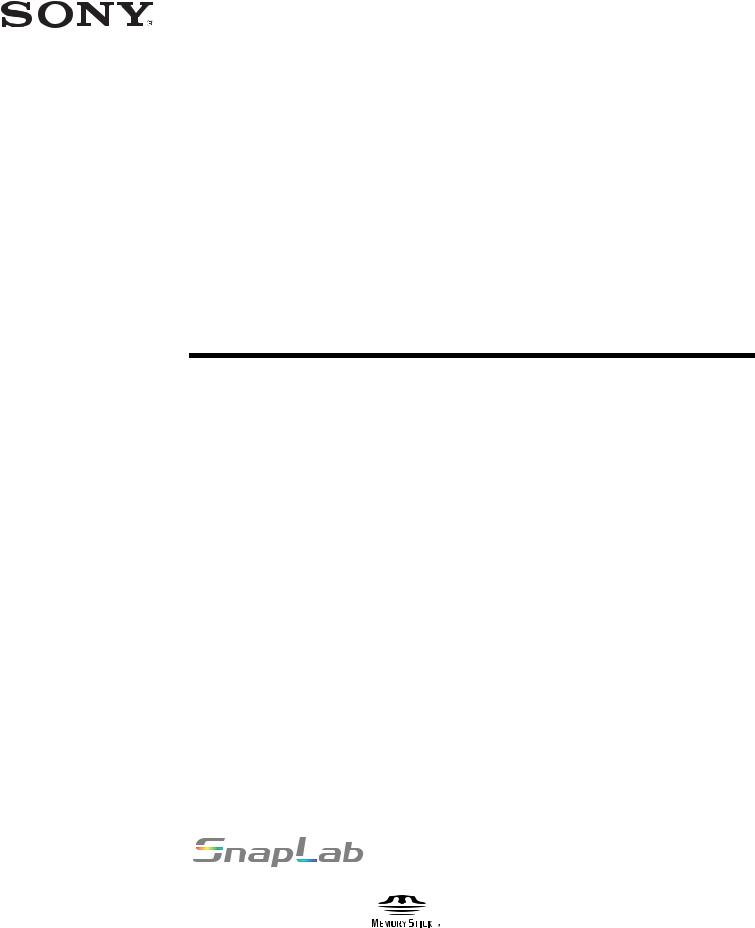
4-116-212-23 (1)
Digital Photo Printer
Mode d’emploi
Avant de faire fonctionner l’appareil, veuillez lire attentivement ce mode d’emploi et le conserver pour référence ultérieure.
UP-CR20L
© 2008 Sony Corporation

AVERTISSEMENT
Afin de réduire les risques d’incendie ou d’électrocution, ne pas exposer cet appareil à la pluie ou à l’humidité.
Afin d’écarter tout risque d’électrocution, garder le coffret fermé. Ne confier l’entretien de l’appareil qu’à un personnel qualifié.
CET APPAREIL DOIT ÊTRE RELIÉ À LA TERRE.
Pour déconnecter l’alimentation principale, débrancherz le connecteur AC IN.
Attention
L’emploi de commandes ou ajustements ou l’exécution de procédures autres que celles spécifiées ici peut provoquer une exposition dangereuse au rayonnement.
Cet imprimante photo numérique est classée comme PRODUIT LASER DE CLASSE 1.
Attention
L’emploi d’instruments optiques avec ce produit augmentera les risques pour les yeux.
AVERTISSEMENT sur le connecteur d’alimentation
Utiliser un cordon d’alimentation approprié à votre tension d’alimentation secteur locale.
1.Utilisez un cordon d’alimentation (câble secteur à 3 fils)/fiche femelle/fiche mâle avec des contacts de mise à la terre conformes à la réglementation de sécurité locale applicable.
2.Utilisez un cordon d’alimentation (câble secteur à 3 fils)/fiche femelle/fiche mâle avec des caractéristiques nominales (tension, ampérage) appropriées.
Pour toute question sur l’utilisation du cordon d’alimentation/fiche femelle/fiche mâle ci-dessus, consultez un technicien du service après-vente qualifié.
Pour les utilisateurs au Canada
Cet appareil numérique de la classe B est conforme à la norme NMB-003 du Canada.
Pour les clients en Europe
Le fabricant de ce produit est Sony Corporation, 1-7-1 Konan, Minato-ku, Tokyo, Japon.
Le représentant autorisé pour EMC et la sécurité des produits est Sony Deutschland GmbH, Hedelfinger Strasse 61, 70327 Stuttgart, Allemagne.
Pour toute question concernant le service ou la garantie, veuillez consulter les adresses indiquées dans les documents de service ou de garantie séparés.
2
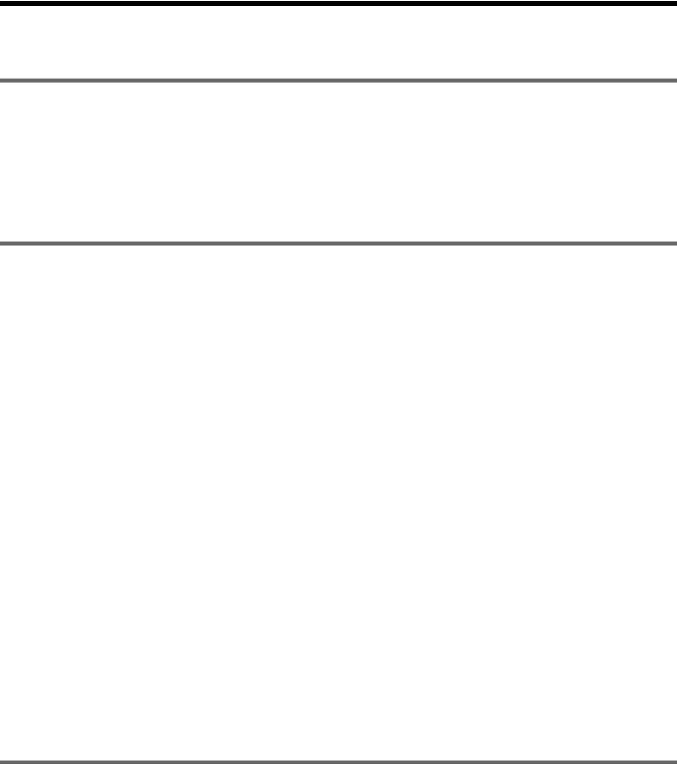
Table des matières
Chapitre 1 |
Résumé |
|
|
Utilité de cet appareil....................................................................... |
7 |
|
Applications pour cette imprimante .............................................. |
8 |
|
Services d’impression..................................................................... |
9 |
|
Mises à jour des informations ........................................................ |
9 |
|
Formats de support et fichiers pris en charge ........................... |
10 |
Chapitre 2 |
Préparatifs |
|
|
Accessoires fournis ...................................................................... |
11 |
|
Commandes et fonctions.............................................................. |
12 |
|
Avant ................................................................................................... |
12 |
|
Arrière ................................................................................................. |
13 |
|
Installation...................................................................................... |
14 |
|
Raccordement du cordon d’alimentation ............................................ |
14 |
|
Réglage de l’angle de l’écran .............................................................. |
14 |
|
Marche et arrêt..................................................................................... |
15 |
|
Chargement du rouleau de papier et du ruban d’encre ............. |
16 |
|
Manipulation du rouleau de papier et du ruban d’encre...................... |
16 |
|
Avant de charger le rouleau de papier et le ruban d’encre .................. |
16 |
|
Déverrouillage du couvercle du ruban ................................................ |
17 |
|
Chargement du rouleau de papier et du ruban d’encre........................ |
17 |
|
Fixation du réceptacle à déchets.......................................................... |
21 |
|
Fixation du plateau de sortie ............................................................... |
21 |
|
Fixation du couvercle de sortie ........................................................... |
23 |
|
Vérification du ruban d’encre restant.................................................. |
23 |
|
Remplacement du rouleau de papier et du ruban d’encre ........ |
24 |
|
Déverrouillage du couvercle du ruban ................................................ |
24 |
|
Retrait du rouleau de papier et du ruban d’encre ................................ |
25 |
|
Chargement du rouleau de papier et du ruban d’encre........................ |
26 |
|
Si le ruban d’encre se casse lors de l’utilisation.................................. |
27 |
Chapitre 3 |
Configuration |
|
|
Affichage de l’écran Administration ............................................ |
28 |
|
A propos des modes de fonctionnement .................................... |
29 |
|
Flux des opérations dans chaque mode ............................................... |
30 |
|
Réglages de base utilisés dans tous les modes de |
|
|
fonctionnement ....................................................................... |
31 |
|
Sélection de la langue......................................................................... |
31 |
Table des matières |
3 |
|
|
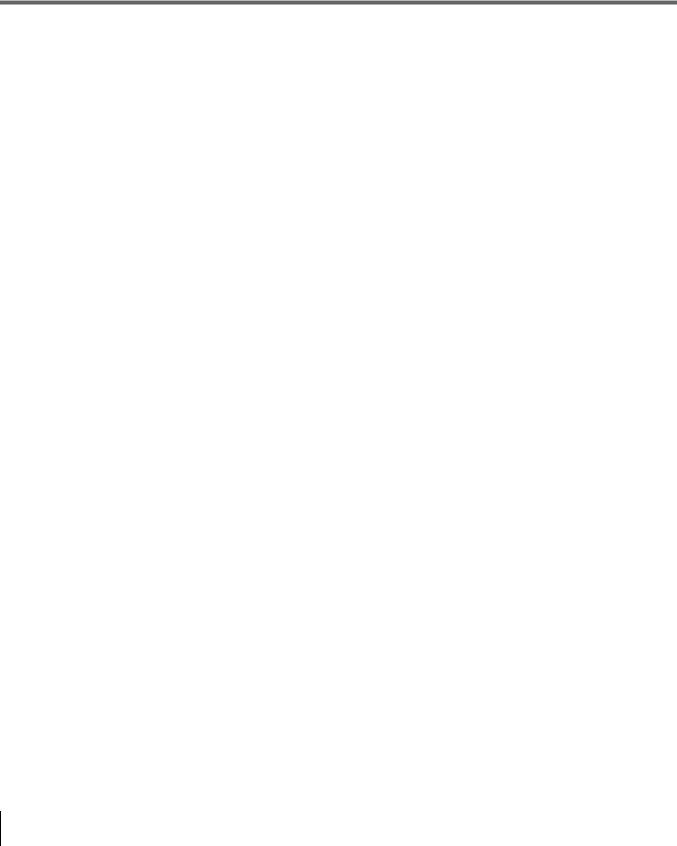
Réglage de l’heure............................................................................... |
32 |
Réglage du mot de passe administrateur ............................................. |
32 |
Sélection du mode de fonctionnement ................................................ |
32 |
Réglages en mode complet et en mode d’impression rapide ...33
Réglage des prix .................................................................................. |
33 |
Réglage des mots de passe .................................................................. |
35 |
Chapitre 4 Réglages avancés |
|
Plage de prix .................................................................................. |
36 |
Réglage du nombre maximal de tirages...................................... |
37 |
Utilisation de codes budget.......................................................... |
38 |
Réglage du mode Couper ............................................................. |
39 |
Numéros de commande en filigrane ou noms de fichiers |
|
pour les tirages ....................................................................... |
40 |
Utilisation des cartes d’extension CompactFlash...................... |
40 |
Fonctions nécessitant une carte d’extension CompactFlash ............... |
40 |
Structure du répertoire pour les dossiers CompactFlash d’extension . 40 |
|
Installation d’une carte CompactFlash dans l’appareil ....................... |
41 |
Vérification de la capacité restante de la carte d’extension |
|
CompactFlash ............................................................................ |
41 |
Copie de données du CD-ROM fourni................................................ |
41 |
Copie des données créées par l’utilisateur .......................................... |
42 |
Suppression de toutes les données sur la carte d’extension |
|
CompactFlash ............................................................................ |
42 |
Réglages des images promotionnelles................................................. |
42 |
Ajout de cadres .................................................................................... |
43 |
Ajout de texte aux images ................................................................... |
44 |
Impression en filigranes (Lamination filigrane).......................... |
45 |
Création de motifs filigranes ............................................................... |
45 |
Copie des données d’image sur la carte d’extension CompactFlash... |
45 |
Impression en filigranes ...................................................................... |
45 |
Réglage de préchargement d’image ............................................ |
46 |
Saisie de mots de passe à l’aide de cartes mémoire |
|
(Saisie de mot de passe à distance) ..................................... |
47 |
Préparation pour l’impression à l’aide de la communication |
|
Bluetooth® ............................................................................... |
47 |
Conditions nécessaires pour la communication Bluetooth.................. |
47 |
Réglages Système ......................................................................... |
48 |
Réglage de bip ..................................................................................... |
48 |
Options lors de l’utilisation de dispositifs sans fil disponibles dans le |
|
commerce................................................................................... |
48 |
4 Table des matières
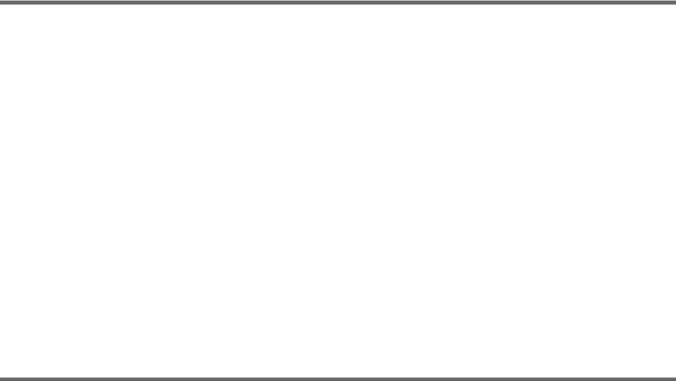
Chapitre 5 |
Maintenance |
|
|
Nettoyage ....................................................................................... |
49 |
|
Nettoyage de l’intérieur....................................................................... |
49 |
|
Nettoyage du filtre de ventilation ........................................................ |
51 |
|
Nettoyage de l’habitacle...................................................................... |
52 |
|
Nettoyage de l’écran............................................................................ |
52 |
|
Réglage de la qualité de l’image de l’imprimante....................... |
52 |
|
Ajuster la qualité de l’image de l’imprimante..................................... |
52 |
|
Réglage de la balance de gris .............................................................. |
53 |
|
Réglage de la qualité de l’image pour une extension raccordée ......... |
53 |
|
Affichage des journaux ................................................................. |
53 |
|
Affichage du journal d’impression...................................................... |
53 |
|
Affichage du journal des ventes .......................................................... |
54 |
|
Affichage du journal système.............................................................. |
54 |
|
Réglage du panneau tactile .......................................................... |
55 |
|
Restauration des réglages en usine ............................................ |
55 |
Chapitre 6 |
Fonctionnement |
|
|
Démarrage du fonctionnement..................................................... |
56 |
|
Sélection et impression d’images................................................ |
58 |
|
Utilisation du tirage cadre............................................................. |
59 |
|
Utilisation du tirage d’image divisée ........................................... |
60 |
|
Utilisation du tirage index............................................................. |
61 |
|
Imprimer toutes les images .......................................................... |
62 |
|
Confirmation et impression de la commande............................. |
62 |
|
Annulation des opérations d’impression .................................... |
63 |
|
Edition d’images ............................................................................ |
64 |
|
Spécification de la disposition (Rogner et pivoter) ............................. |
64 |
|
Saisie de texte...................................................................................... |
65 |
|
Réglage de la qualité de l’image ......................................................... |
66 |
|
Impression en sépia ou monochrome .................................................. |
66 |
|
Réduction de l’effet yeux rouges......................................................... |
66 |
|
Sélection de l finition d’impressinon ........................................... |
68 |
|
Impression à partir d’appareils compatiblesBluetooth.............. |
68 |
|
Impression à partir de réglages DPOF ........................................ |
70 |
|
Impression avec des imprimantes d’extension .......................... |
70 |
|
Raccordement de l’imprimante d’extension à l’appareil .................... |
70 |
|
Confirmation d’informations relatives à l’imprimante d’extension.... |
71 |
|
Impression à partir de l’imprimante d’extension ................................ |
71 |
|
Réglage de la qualité de l’image pour une imprimante d’extension ... |
72 |
|
Impression à partir d’un ordinateur ............................................. |
72 |
|
Installation du pilote d’imprimante ..................................................... |
72 |
|
Réglage de connexion d’ordinateur..................................................... |
72 |
|
Raccordement à un ordinateur............................................................. |
73 |
Table des matières |
5 |
|
|

Annexe
Précautions .................................................................................... |
74 |
Cartes mémoire.............................................................................. |
75 |
Remarques sur l’utilisation du « Memory Stick »............................... |
75 |
Remarques sur l’utilisation d’autres types de cartes mémoire ............ |
76 |
Remarques sur la mémoire USB ......................................................... |
77 |
Remarques sur les CD et DVD............................................................ |
78 |
Résolution des problèmes techniques........................................ |
79 |
Ruban d’encre et papier................................................................ |
80 |
Caractéristiques techniques......................................................... |
80 |
6 Table des matières
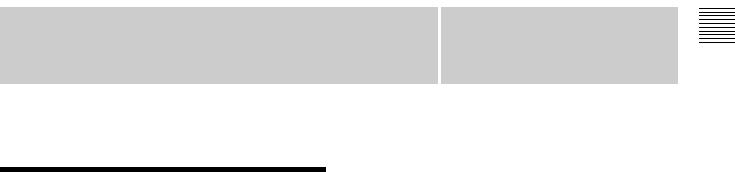
Résumé
Utilité de cet appareil
Cet appareil lit les données d’image enregistrées sur une carte mémoire, un CD ou un DVD et permet une impression rapide et facile des photos prises avec un appareil-photo numérique ou tout autre périphérique. L’appareil présente les caractéristiques suivantes.
Services d’imprimerie versatiles
Outre les photos ordinaires, l’appareil peut imprimer des images divisées, des tirages cadre et des tirages index. Il permet aussi à l’utilisateur de modifier des images avant l’impression grâce aux fonctions de coupe et de réglage de couleur.
Il est possible d’imprimer des numéros d’impression et des noms de fichiers en filigrane, ce qui facilite le triage.
Choix de modes d’opération
Pour correspondre à l’environnement dans lequel l’appareil est utilisé, il est possible de choisir entre le mode complet, le mode d’impression rapide et le mode événement.
Prise en charge d’une gamme étendue de cartes mémoire et de supports CD/DVD
Prise en charge des formats principaux de cartes mémoire utilisées dans les appareils numériques : « Memory Stick », Carte xD-Picture, Carte SD, Carte MultiMediaCard, Carte CompactFlash et Microdrive.
Cet appareil accepte aussi la mémoire USB, les CD et les DVD créés en utilisant un ordinateur.
Impression à grande vitesse et de haute qualité
Grâce à un nouveau moteur d’imprimerie doté d’une technologie de transfert thermique par sublimation, il est possible d’imprimer à grande vitesse des images d’une beauté durable.
Chapitre1
Opération facile à l’aide d’un panneau tactile
L’utilisation d’un écran tactile de 10,4 pouces facilite l’opération à l’aide d’un simple contact.
Personnalisation avec des données originales
En introduisant une carte mémoire (carte d’extension CompactFlash) contenant des images promotionnelles et des données de cadre dans l’emplacement à cet effet, il est possible d’afficher des économiseurs d’écran et de combiner des photos et des cadres pour l’impression.1) Il est possible d’utiliser des images originales pour la publicité et les données de cadre.
1)Il est nécessaire de se procurer une carte CompactFlash ou Microdrive, disponibles dans le commerce.
Impression depuis des appareils sans fil
Avec un adaptateur USB Bluetooth optionnel1), vous pouvez envoyer sans fil des images depuis des appareils compatibles avec Bluetooth, comme des téléphones portables, et les imprimer. Les services d’imprimerie versatiles disponibles lors de l’impression depuis une carte mémoire sont aussi disponibles lors du transfert d’images par communication Bluetooth.
Si vous utilisez un adaptateur sans fil en option2), vous pouvez envoyer des images à partir d’un appareil-photo numérique avec des fonctions sans fil et les imprimer sans toucher l’appareil.
Une carte d’extension CompactFlash est nécessaire pour utiliser cette fonction.
1)Pour plus d’informations sur les adaptateurs USB compatibles avec Bluetooth, consultez « Accessoires optionnels » à la page 81 de
« Caractéristiques techniques ». L’adaptateur n’est peut-être pas disponible dans votre pays ou région. Consultez le distributeur Sony de votre région.
2)Le SX-WSG1 de Silex Technologies est nécessaire. Cet appareil n’est peut-être pas disponible dans votre pays ou région. Consultez le distributeur Sony de votre région.
Pour plus d’informations sur les appareils-photo compatibles et l’appareil, consultez le site web d’aide UP-CR20L à
http://www.sony.net/snaplab.
Résumé 1 Chapitre
Utilité de cet appareil |
7 |
|
|

Résumé 1 Chapitre
Impression en filigranes pour les logos et le texte
En enregistrant des logos, du texte et d’autres motifs personnalisés sur une carte d’extension CompactFlash et en installant cette carte, vous pouvez imprimer les motifs en filigrane sur les photos (lamination filigrane).
Extensions d’imprimante
Vous pouvez raccorder une imprimante supplémentaire aux ports USB de l’appareil.1) Vous pouvez charger une imprimante d’extension avec un format papier différent de celui de l’appareil pour augmenter le nombre de formats disponibles ou charger le même papier pour permettre à l’imprimante d’extension de continuer automatiquement l’impression lorsqu’il n’y a plus de papier dans l’appareil.
1)Pour obtenir les informations sur les imprimantes compatibles et d’autres détails, consultez la page d’assistance web UP-CR20L dans http://www.sony.net/snaplab.
Impression à partir d’ordinateurs
Si vous raccordez l’appareil à un ordinateur utilisant un câble USB disponible dans le commerce, vous pouvez imprimer les données envoyées par l’ordinateur avec cet appareil.1)
1)Le pilote d’imprimante fourni doit être installé sur l’ordinateur avant de raccorder ce dernier à l’appareil. Pour obtenir les informations les plus récentes sur le pilote d’imprimante, consultez la page d’assistance web UP-CR20L dans http://www.sony.net/snaplab.
Conception compacte et tout-en-un
L’écran et l’imprimante sont contenus dans un châssis unique qui n’est pas encombrant et se place facilement sur un comptoir ou dans un endroit similaire.
En outre, il est possible de régler l’angle de l’écran sur 4 positions disponibles pour correspondre aux conditions de travail.
Applications pour cette imprimante
L’imprimane peut être utilisée pour n’importe laquelle des applications suivantes. Le bon mode de fonctionnement peut être sélectionné en fonction de l’application requise.
•Kiosque photo self-service dans un magasin
Les clients peuvent porter dans un magasin un support contenant des données photo prises avec un appareilphoto numérique et utiliser eux-même l’appareil pour imprimer leurs photos.
Les deux mode complet et mode d’impression rapide sont conçus pour ce type d’application.
Le mode complet présente aux clients une grande variété d’options alors que le mode d’impression rapide leur permet d’imprimer leurs photos rapidement et facilement.
Dans cette application où le client doit payer les photos sélectionnées avant de les imprimer, l’appareil est réglé pour demander au personnel du magasin de confirmer la commande et d’entrer un mot de passe avant l’impression des photos.
•Impression de photos lors d’évènements tels que fêtes ou mariages
Cet appareil peut être utilisé pour l’impression sur place de photos d’évènements. Les invités ainsi que le personnel peuvent utiliser l’appareil pour imprimer gratuitement des photos.
Le mode évènement est conçu pour ce type d’application.
Comme le tirage photo est gratuit, il n’y a pas besoin de confirmer la commande ou d’entrer un mot de passe.
Pour les détails, consultez « A propos des modes de fonctionnement » à la page 29.
8 Applications pour cette imprimante

Services d’impression
Cet appareil peut imprimer des photos prises avec un appareil numérique de plusieurs manières différentes, comme dans la liste qui suit.
Sélection & triage
Cette fonction vous permet de sélectionner les images souhaitées dans le contenu d’une carte mémoire, déterminer le nombre de copies et les imprimer.
Tirage cadre
Cette fonction vous permet de sélectionner parmi des modèles de cadres à imprimer autour des images ou ajouter du texte dans les images.
Vous pouvez aussi ajouter vos propres dessins de cadre originaux.
Image divisée
Cette fonction vous permet d’imprimer plusieurs images sur une seule page.
Cette fonction vous permet d’imprimer des images d’un format prédéterminé tel que les photos format passeport.
Tirage index
Cette fonction vous permet d’imprimer toutes les images d’une carte mémoire en miniatures.
Ceci est pratique pour vérifier le contenu d’une carte mémoire et trier visuellement parmi un grand nombre d’images lors de la sélection d’images à imprimer.
Tirage express
Ceci vous permet d’imprimer toutes les images de la carte mémoire en une opération. La sélection d’images n’est pas nécessaire.
Formats tirage
Vous pouvez imprimer dans les formats suivants, en fonction du pack d’impression que vous utilisez.
Dimensions : mm |
Pack d’impression |
(pouces) |
|
|
|
89 × 127 (3.5 × 5) |
Série 2UPC-R203, |
|
série 2UPC-R205 1) |
102 × 152 (4 × 6) |
Série 2UPC-R204, |
|
série 2UPC-C26/R206 1) 2) |
127 × 178 (5 × 7) |
Série 2UPC-R205, |
|
série 2UPC-C26/R206 2) 3) |
152 × 203 (6 × 8) |
Série 2UPC-C26/R206 1) 2) |
1)Peut être utilisé pour le tirage en utilisant le mode Couper. Pour les détails, consultez « Réglage du mode Couper » à la page 39.
2)Les packs d’impression disponibles dans le commerce peuvent varier d’un pays à un autre. Consultez votre distributeur Sony local.
3)Peut être utilisé pour le tirage en utilisant le mode Couper. Les images sont imprimées avec un cadre vierge. Pour les détails, consultez « Réglage du mode Couper » à la page 39.
Mises à jour des informations
Pour obtenir les informations les plus récentes, consultez la page d’assistance web UP-CR20L à http://www.sony.net/snaplab.
Résumé 1 Chapitre
Services d’impression / Mises à jour des informations |
9 |
|
|
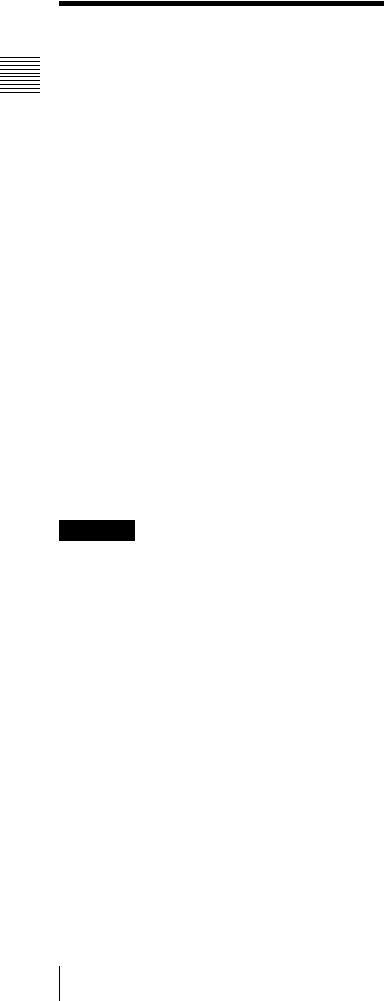
Résumé 1 Chapitre
Formats de support et fichiers pris en charge
Cartes mémoire prises en charge
Cet appareil prend en charge les cartes mémoire suivantes.
•« Memory Stick »
•« Memory Stick PRO »
•« Memory Stick Duo »
•Carte CompactFlash
•Carte SD
•Carte miniSD
•Carte MultiMediaCard
•Carte xD-Picture
•Mémoire USB
Pour les détails, sur « Memory Stick », « Memory Stick PRO » et « Memory Stick DUO », reportez-vous à
«Remarques sur l’utilisation du « Memory Stick » » à la page 75.
Pour les détails sur d’autres types de cartes mémoires, reportez-vous à « Remarques sur l’utilisation d’autres types de cartes mémoire » à la page 76.
Pour les détails sur la mémoire USB, reportez-vous à
«Remarques sur la mémoire USB » à la page 77.
Types de disques pris en charge
•CD-R/RW
•DVD-R/RW
Remarques
•L’enregistrement de données sur CD ou DVD n’est pas pris en charge.
•Ce système ne prend pas en charge DVD+R(DL)/RW ou DVD-RAM.
Pour les détails, consultez « Remarques sur les CD et DVD » à la page 78.
Formats de fichiers pris en charge
L’appareil prend en charge les formats de fichiers listés cidessous. La taille maximale de données lisibles par l’appareil est de 8 000 × 6 000 pixels.
•JPEG
JFIF 4:4:4, 4:2:2, 4:2:0 (ligne de base JPEG)
*JPEG progressif non compatible. conforme Exif 2.2.1
Conforme DCF 2.0
•TIFF
conforme Exif 2.2.1 (RGB non compressé)
•BMP
Format Windows 24-bits
(Certaines versions du format peuvent ne pas être prises en charge.)
Prise en charge d’un maximum de 8 niveaux pour les répertoires sur une carte mémoire ou un disque et d’un maximum de 9 999 fichiers en une seule opération. Si un chemin de fichier consiste en plus de 200 caractères ou comprend des caractères non alphanumériques, l’appareil ne sera pas capable de lire le fichier.
Les images avec des fichiers larges, TIFF et BMP peuvent prendre plus de temps de chargement.
L’appareil n’accepte pas des fichiers datant d’avant le 1er janvier 1980 ou après le 31 décembre 2079.
Marques commerciales
Les mots suivants sont des marques commerciales de leurs propriétaires respectifs.
•« Memory Stick », « MagicGate Memory Stick »,
«Memory Stick Duo », « Memory Stick PRO » et
«Memory Stick PRO Duo » sont des marques commerciales de Sony Corporation.
•CompactFlash est une marque commerciale de SanDisk Corporation, déposée aux Etats-Unis et dans d’autres pays.
•MultiMediaCard est une marque commerciale de Infineon Technologies AG.
•Microdrive est une marque commerciale déposée de Hitachi Global Storage Technologies.
•miniSD est une marque commerciale de SD Card Association.
•Adobe et Photoshop sont soit des marques déposées ou des marques commerciales de Adobe Systems Incorporated aux Etats-Unis et/ou dans d’autres pays.
•xD-Picture Card est une marque commerciale de Fuji Photo Film Co., Ltd.
•La marque et le logo Bluetooth® sont la propriété de Bluetooth SIG, Inc, et toute utilisation de cette marque et de ce logo par Sony Corporation est effectuée sous licence.
•Les autres noms de produits sont des marques commerciales déposées ou des marques commerciales de leurs fabricants respectifs.
10 Formats de support et fichiers pris en charge

Préparatifs |
Chapitre2 |
|
Accessoires fournis
Vérifiez que vous avez bien reçu les accessoires suivants :
Bac à papier (1) |
Adaptateur de bac à papier (1) |
Couvercle de sortie (1) |
Réceptacle à déchets (1) |
Ruban de nettoyage (1) |
Plateau du ruban* (1) |
Mandarin à papier* (1) |
Adaptateur de papier (bleue)* (1) |
Adaptateur de papier (rose)* (1) |
CD-ROM (1) |
|
Licence du logiciel (1) |
|
Avant d’utiliser cette imprimante (1) |
|
Carte de garantie (1) |
Préparatifs 2 Chapitre
*Le mandarin à papier est situé dans l’imprimante et doit être retiré lors du chargement ou du retrait du papier.
Pour les détails sur le retrait du mandarin, reportez-vous à « Chargement du rouleau de papier et du ruban d’encre » à la page 16.
Remarques
•Lors du déballage de l’appareil, faites attention à votre dos.
•Les matériaux d’emballage vous seront nécessaires lors du transport de l’appareil, donc il vous est recommandé de les garder.
•Avant de transporter l’appareil, retirez le ruban d’encre et le rouleau de papier de l’appareil.
•Avant de transporter l’appareil, retirez également tous les restes de papier du porte-papier. Les restes de papier risquent de se glisser à l’intérieur de l’appareil et pourraient endommager celui-ci s’ils ne sont pas retirés.
Accessoires fournis 11
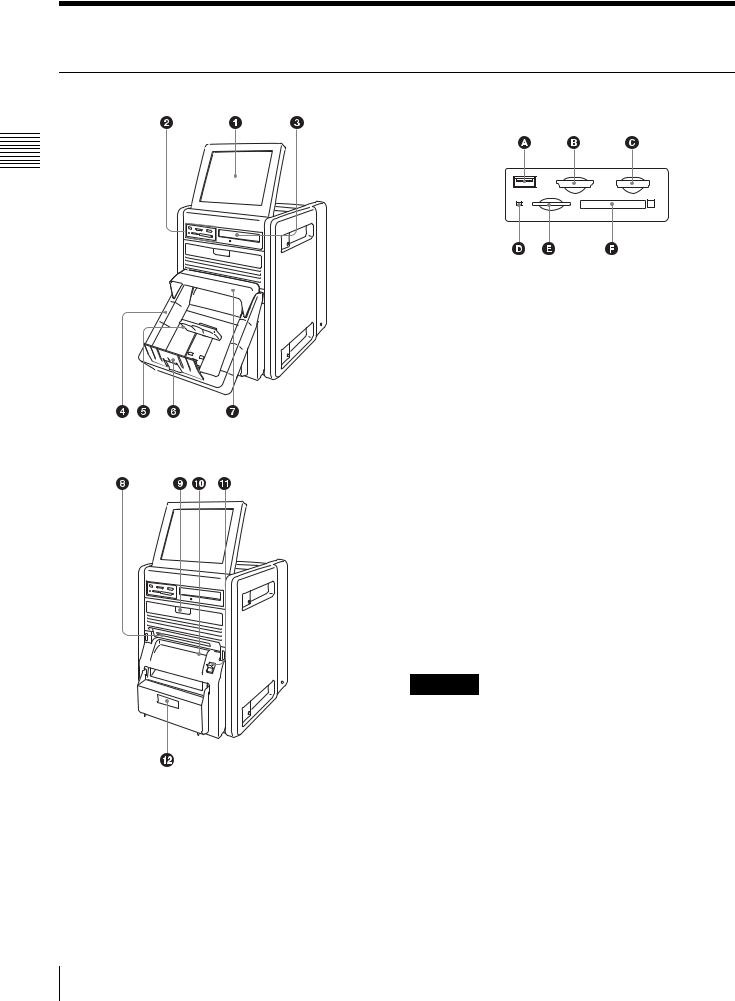
Commandes et fonctions
Avant
b Emplacements pour carte mémoire
Préparatifs 2 Chapitre
Bac à papier retiré
a Ecran
Affiche l’écran d’opération. Comme l’écran est tactile, l’utilisateur touche simplement le champ correspondant à l’opération souhaitée. Il est possible d’ajuster l’angle de l’écran pour mieux voir.
A Port USB (mémoire USB) (page 57)
Pour placer une mémoire USB contenant des données d’images.
B Emplacement Carte SD/MultiMediaCard slot
(page 57)
Pour placer une carte SD ou MultiMediaCard contenant des données d’images.
C Emplacement « Memory Stick » (page 57)
Pour placer un « Memory Stick » contenant des données d’images.
D Indicateur d’accès
S’allume quand une carte mémoire est introduite, et clignote lors de l’accès à une carte mémoire.
E Emplacement pour carte xD-Picture (page 57)
Pour placer une carte xD-Picture contenant des données d’images.
F Emplacement carte CompactFlash (page 57)
Pour placer une carte CompactFlash contenant des données d’images.
Remarque
Pour éviter toute perte de données d’images ou tout endommagement de l’appareil principal, n’essayez jamais d’introduire un « Memory Stick », une carte SD ou une carte MultiMediaCard dans un adaptateur type CompactFlash inséré dans l’emplacement CompactFlash.
c Lecteur CD/DVD-ROM
Pour placer un CD ou un DVD contenant des données d’images. Vous pouvez enregistrer sur un CD ou un DVD.
d Bac à papier (page 21)
Collecte les imprimés éjectés.
12 Commandes et fonctions
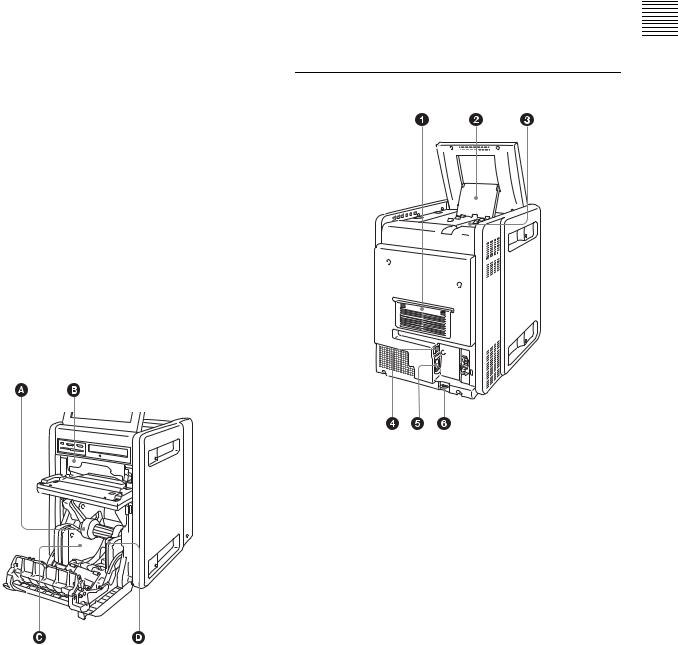
e Arrêtoir à papier (page 22)
Réglez la position en fonction du pack d’impression utilisé. Il existe trois positions de réglage.
f Adaptateur de bac à papier (page 22)
Fixez-le au bac à papier pour éviter de faire tomber les imprimés.
g Couvercle de sortie
Fixez-le au bac à papier pour éviter que les imprimés ne soient éjectés trop loin de la fente de sortie.
h Fente de sortie
Les imprimés sont éjectés par cette fente.
i Couvercle du ruban (page 20)
Ouvrez et fermez ce couvercle lors du remplacement du ruban d’encre.
Il ne s’ouvre pas lorsque l’imprimante est allumée. Pour les détails, consultez « Chargement du rouleau de papier et du ruban d’encre » à la page 16.
j Couvercle du papier (page 18)
Ouvrez et fermez ce couvercle lors du remplacement des rouleaux à papier.
Il ne s’ouvre pas lorsque l’impression est en cours.
k Levier de couvercle du papier
Utilisez-le pour ouvrir le ocuvercle du papier.
Lorsque les couvercles du papier et du ruban sont ouverts
A Mandarin à papier
Insérez le mandarin dans le rouleau de papier.
B Plateau du ruban
Placez ici le ruban d’encre.
C Adaptateur de papier (bleue)
D Adaptateur de papier (rose)
Fixez les adaptateurs de papier à l’imprimante lorsque vous utilisez le pack d’impression de la série 2UPCR203/R205.
l Réceptacle à déchets (page 21)
Les marges d’espace libre sont marquées entre les imprimés. Ces marges sont coupées lors de l’impression et envoyées dans ce réceptacle.
Arrière
a Couvercle du filtre
Le filtre de ventilation de l’appareil est situé ci-dessous.
b Support d’écran
Utilisez ce support pour ajuster l’angle de l’écran.
c Couvercle du connecteur d’extension
Les connecteurs nécessaires lors de l’utilisation des fonctions d’extension sont situés ci-dessous.
Préparatifs 2 Chapitre
Commandes et fonctions |
13 |
|
|
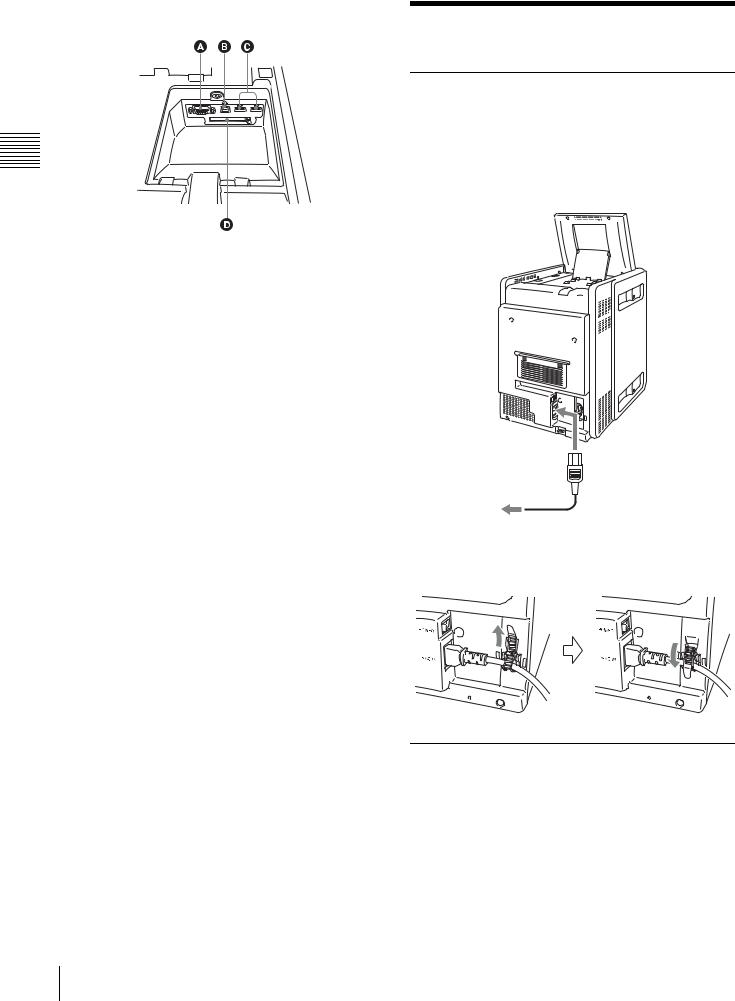
Lorsque le couvercle du connnecteur d’extension est ouvert
Installation
Préparatifs 2 Chapitre
A Connecteur RS-232C
Permet la connexion d’une imprimante à feuille thermique disponible dans le commerce ou tout appareil similaire.
B Port USB (périphérique) (page 47)
Utilisez un câble USB disponible dans le commerce pour raccorder l’appareil à un SX-WSG1, un ordinateur ou tout autre périphérique similaire.1)
1)Le fonctionnement n’est pas garanti lors d’une connexion via un multiport USB.
C Port USB (hôte) × 2
Permet la connexion d’un périphérique USB.
Vous pouvez raccorder à ce port un lecteur de carte ou un périphérique de mémoire USB disponibles dans le commerce et les utiliser pour la lecture de données.1) Vous pouvez aussi raccorder une imprimante d’extension.
Pour utiliser la communication Bluetooth, introduisez ici l’adaptateur BluetoothUSB.
1)Nous ne garantissons pas le fonctionnement correct de tous les lecteurs de cartes et de tous les périphériques mémoire USB. Le fonctionnement n’est pas garanti lors d’une connexion via un multiport USB.
PictBridge n’est pas pris en charge.
D Emplacement pour carte d’extension
CompactFlash
Lors de l’utilisation de caractéristiques telles que le tirage cadre ou les images promotionnelles, introduisez ici la carte d’extension CompactFlash.
d Interrupteur d’alimentation POWER
Permet de mettre l’appareil sous et hors tension.
e Connecteur ~ AC IN (source d’alimentation)
(page 14)
Raccordez ici le cordon d’alimentation.
f Fente de sécurtié
Permet d’attacher un câble antivol.
Raccordement du cordon d’alimentation
Raccordez le cordon d’alimentation au connecteur ~ AC IN à l’arrière de l’appareil, puis branchez-le sur une prise secteur.
UP-CR20L
to - Connecteur AC IN
Cordon d’alimentation AC (non fourni)
Pour attacher le cordon d’alimentation
Enroulez le crochet du câble autour du cordon d’alimentation et serrez-le bien tel qu’indiqué.
Réglage de l’angle de l’écran
Vous pouvez régler l’angle de l’écran pour le rendre plus facile à regarder. Vous disposez pour cela de quatre positions différentes.
14 Installation
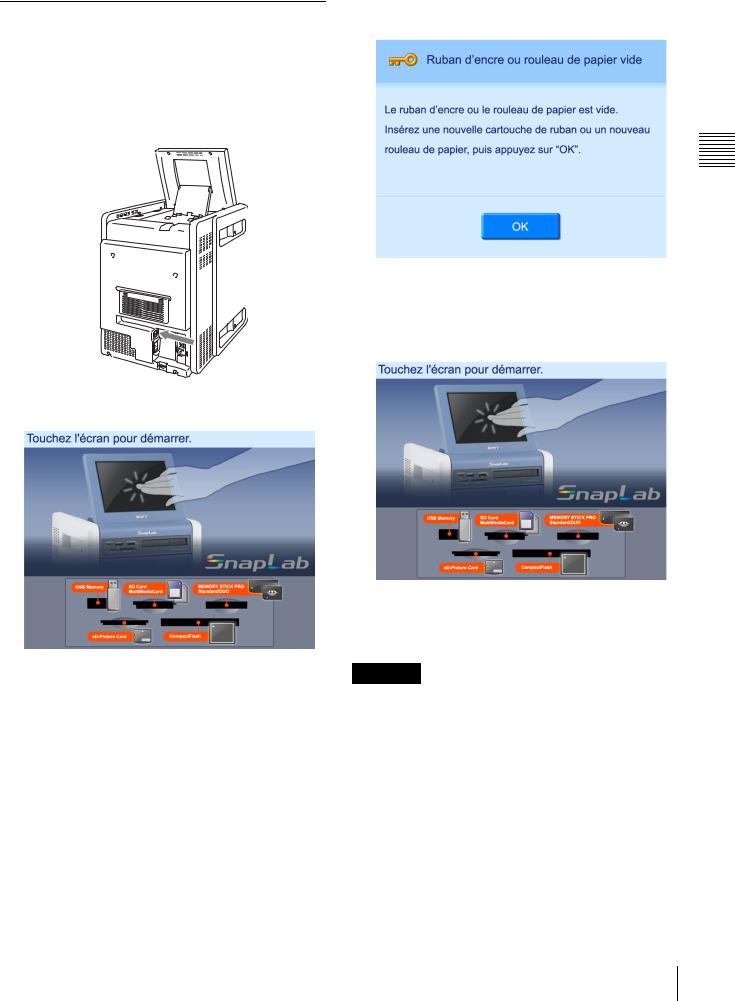
Marche et arrêt
Marche
1 Vérifiez qu’aucune carte mémoire n’est placée dans un des emplacements situés à l’avant de l’appareil. Allumez ensuite l’interrupteur POWER.
L’appareil se met en marche et l’écran du guide de démarrage s’affiche.
Pour les détails sur les étapes suivantes, reportez-vous à « Fonctionnement » à la page 56.
Si le ruban d’encre ou le rouleau de papier est terminé, l’écran suivant apparaît.
Préparatifs 2 Chapitre
Arrêt
1 Terminez toutes les opérations en cours, puis accédez à l’écran du guide de démarrage.
2 Vérifiez qu’aucune carte mémoire n’est placée dans un des emplacements situés à l’avant de l’appareil. Eteignez ensuite l’interrupteur POWER.
Remarque
Après la mise hors tension de l’imprimante, attendez au moins 5 secondes avant de la remettre sous tension.
Installation 15
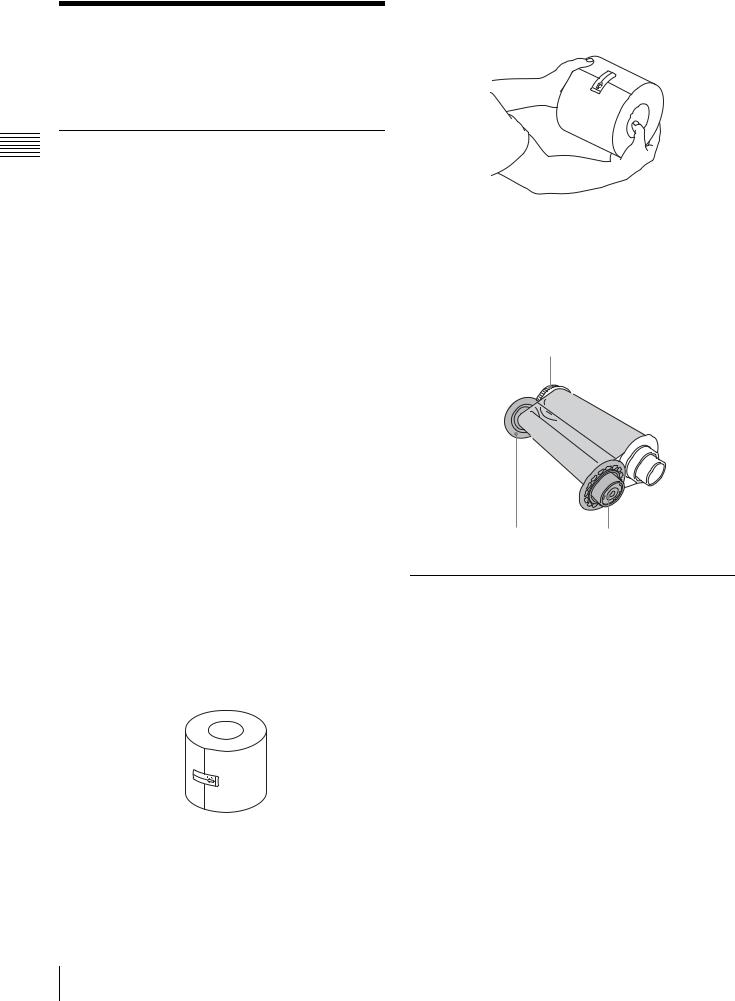
Chargement du rouleau de papier et du ruban d’encre
Manipulation du rouleau de papier et
|
|
du ruban d’encre |
|
|
|||
|
|
|
|||||
Chapitre |
|
|
|||||
|
|
|
|
|
|
|
|
|
Remarques |
|
|
|
|
|
|
2 |
|
|
|
|
|
|
|
|
• Chaque pack d’impression contient deux sets de rubans |
||||||
Préparatifs |
|
||||||
|
d’encre et de rouleaux de papier. Veillez à utiliser le |
||||||
|
|
||||||
|
|
ruban d’encre et le rouleau de papier du même set. Ne |
|||||
|
|
pas mélanger d’autres types de rubans ou de rouleaux de |
|||||
|
|
papier. (Voir « Ruban d’encre et papier » à la page 80.) |
|||||
|
|
• La quantité possible de pages imprimables diffère selon |
|||||
|
|
le type de pack d’impression. Un set contenant le ruban |
|||||
|
|
d’encre et le papier vous permet d’imprimer le nombre |
|||||
|
|
de pages suivant. |
|
|
|
||
|
|
|
|
|
|
|
|
|
|
Pack |
|
Série |
Série |
Série |
Série |
|
|
d’impression 2UPC- |
2UPC- |
2UPC- |
2UPC-C26/ |
||
|
|
|
|
R203 |
R204 |
R205 |
2UPC- |
|
|
|
|
|
|
|
R206 |
|
|
|
|
|
|
|
|
|
|
Capacité |
770 |
700 |
400 |
350 feuilles |
|
|
|
d’impression |
|
feuilles |
feuilles |
feuilles |
|
|
|
|
|
|
|
|
|
|
|
Format |
89 × 127 |
102 × 152 |
127 × 178 |
152 × 203 |
|
|
|
d’impression |
|
mm |
mm |
mm |
mm |
|
|
|
|
|
|
|
|
|
|
|
3,5 × 5 |
4 × 6 |
5 × 7 |
6 × 8 |
|
|
|
|
|
pouces |
pouces |
pouces |
pouces |
|
|
|
|
|
|
|
|
•Ne remplacez pas le pack d’impression s’il a été partiellement utilisé. Si le ruban d’encre ou le rouleau de papier sont remplacés alors qu’ils n’ont été que partiellement utilisés, les capacités d’impression cidessus ne sont pas garanties.
•Lors du réglage du papier, placez-le verticalement tel qu’indiqué. Si vous le placez horizontalement, le rouleau de papier peut rouler et tomber. Ceci peut causer des blessures.
•Le rouleau de papier étant lourd, tenez-le avec vos deux mains, de manière à ne pas le laisser tomber. Le laisser tomber pourrait causer des blessures.
Tenez le rouleau de papier avec vos deux mains.
•Ne détachez pas les bobines noire et blanche du ruban d’encre qu’après avoir chargé le ruban.
•Une puce IC est contenue dans la bobine noire. Ne touchez pas les bornes de la puce IC avec les mains ou des objets métalliques et faites attention à ne pas l’écorcher, la faire tomber ou la cogner. Ceci risque de rendre le ruban d’encre inutilisable.
Bobine blanche
Bobine noire |
Puce IC |
Avant de charger le rouleau de papier et le ruban d’encre
Vérifiez que l’appareil est mis sous tension. Sinon, mettezle sous tension.
Le chargement automatique du papier risque de ne pas se faire correctement après la fin du chargement du rouleau et du ruban d’encre.
Nettoyez régulièrement la tête thermique et les rouleaux à chaque chargement de nouveaux ruban d’encre et rouleau de papier.
Pour les détails sur le nettoyage, reportez-vous à
« Nettoyage de l’intérieur » à la page 49.
16 Chargement du rouleau de papier et du ruban d’encre
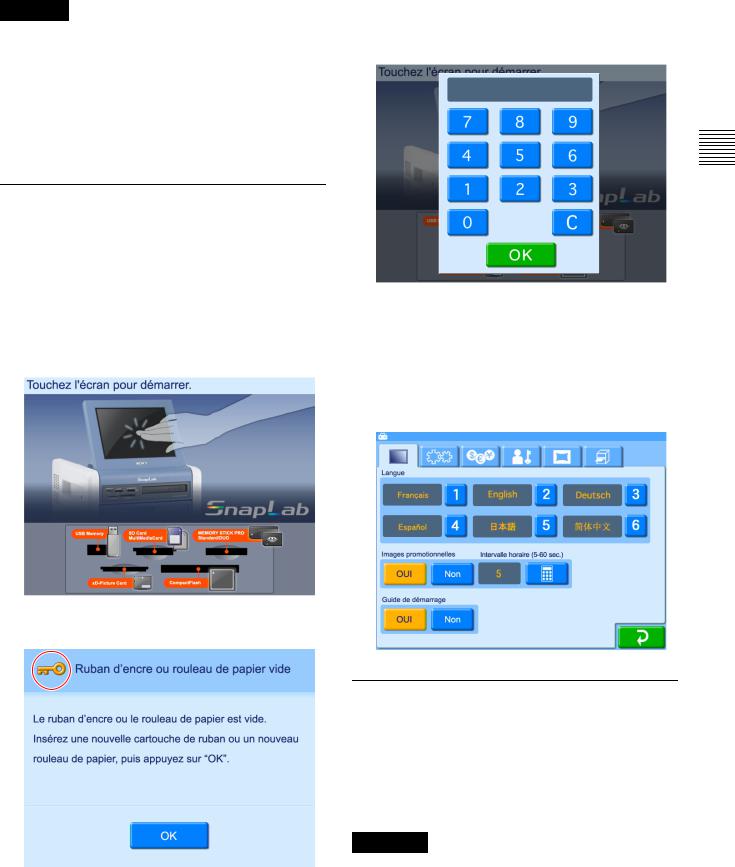
Remarque
Si vous utilisez le pack d’impression de la série 2UPCR204, 2UPC-C26 ou 2UPC-R206 avec du papier de largeur 152 mm (6 pouces) après avoir utilisé celui de la série 2UPC-R203 ou 2UPC-R205 avec du papier de largeur 127 mm (5 pouces), vous risquez de voir des lignes blanches de chaque côté des imprimés.
Nettoyez l’intérieur de l’imprimante avant d’imprimer
(page 49).
Déverrouillage du couvercle du ruban
Par sécurité, le couvercle du ruban est verrouillé lorsque l’imprimante est allumée. Pour déverrouiller le couvercle, procédez de la manière suivante et affichez l’écran Administration.
1 Mettez l’appareil sous tension et démarrez-le.
L’écran guide de démarrage s’affiche.
Si le ruban d’encre ou le rouleau de papier n’est pas chargé, le message d’erreur suivant apparaît.
2 Touchez la partie supérieure gauche de l’écran deux fois de suite.
L’écran de saisie du mot de passe s’affiche.
Préparatifs 2 Chapitre
3 Saisissez le mot de passe administrateur à l’aide du clavier numérique et appuyez sur [OK].
(Le réglage par défaut d’usine pour le mot de passe est « 9999 ».)
L’écran Administration s’affiche.
Lorsque l’écran Administration s’affiche, le couvercle du ruban se déverrouille.
Chargement du rouleau de papier et du ruban d’encre
Lors de la première utilisation de l’imprimante, vous devez d’abord charger le rouleau de papier et le ruban d’encre.
Chargement du rouleau de papier
Remarques
•Retirez le couvercle de sortie, le bac à papier et le réceptacle à déchets avant de charger le rouleau de papier.
Chargement du rouleau de papier et du ruban d’encre |
17 |
|
|

• Faites attention à ne pas accrocher vos doigts ou |
3 Insérez le mandarin dans le rouleau de papier. |
|
vêtements dans le couvercle du papier ou la |
Les deux côtés du mandarin à papier ont la même |
|
protubérance de l’ouverture du couvercle. |
||
forme. Vous pouvez insérez n’importe quel côté. |
||
1 Appuyez et baissez le levier du couvercle du papier, |
||
|
||
tenez-le au centre et tirez le couvercle jusqu’à ce qu’il |
|
|
s’encliquète en place. |
|
Préparatifs 2 Chapitre
2 Retirez le mandarin à papier.
Remarques
•Si les bords du papier sur le rouleau ne sont pas alignés avant d’insérer le mandarin à papier, alignezles sans les plier ou les endommager. Sinon, ceci pourrait causer un mauvais fonctionnement.
•Si le bord de guidage du papier est plié ou endommagé comme résultat d’un bourrage de papier, par example, utilisez des ciseaux pour couper la partie endommagée, tel qu’indiqué, avant d’insérer le papier.
•Ne cognez pas le rouleau de papier contre des objets durs et ne le serrez pas fort. Ceci risque de plier ou froisser le papier et affecter la qualité d’impression.
4 En fonction de la largeur du rouleau de papier, attachez ou retirez les adaptateurs du papier.
18 Chargement du rouleau de papier et du ruban d’encre
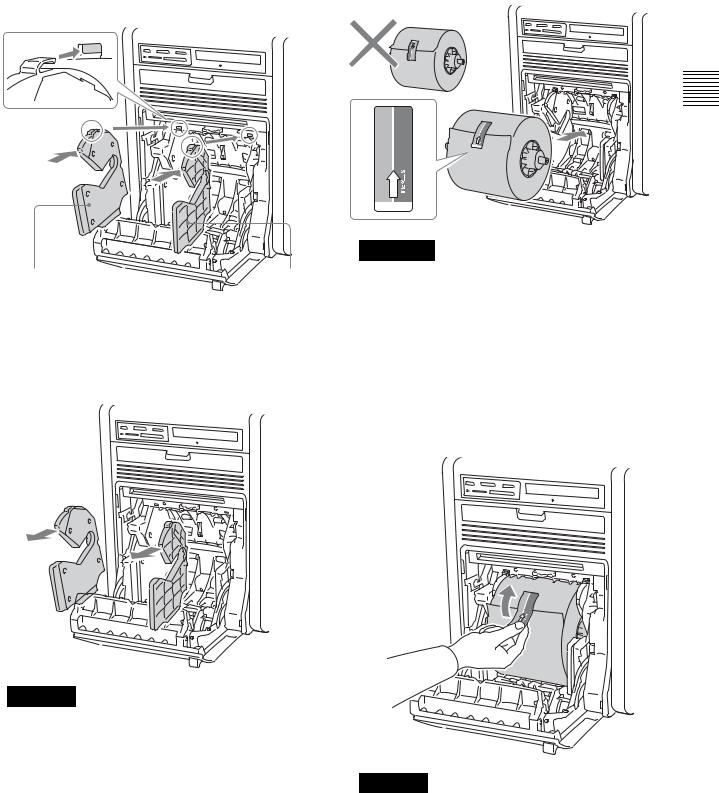
Papier d’une largeur de 127 mm (5 pouces) : Pack |
5 Chargez le rouleau de papier. |
|
d’impression de la série 2UPC-R203/R205 |
Chargez le rouleau de papier avec la flèche sur le scellé |
|
Fixez l’adaptateur de papier bleue au côté gauche de |
||
vers l’intérieur de l’appareil. |
||
l’appareil et le rose au côté droit. (L’appareil est livré au |
||
|
||
départ d’usine avec les adaptateurs de papier fixés). |
|
Bleue |
Rose |
Appuyez sur les parties indiquées par les flèches jusqu’à ce les onglets du dessus s’encliquètent en place.
Papier d’une largeur de 152 mm (6 pouces) : Pack d’impression de la série 2UPC-R204/C26/R206
Retirez les adaptateurs de papier bleue et rose.
Remarques
•Pour éviter que le rouleau ne glisse, maintenez les deux côtés du mandarin à papier lors de son chargement dans l’appareil.
•Ne touchez pas la surface d’impression du rouleau de papier ou l’encre sur la cartouche de ruban. Les empreintes digitales, la transpiration et les plis sur le papier peuvent réduire la qualité de l’impression.
•Insérez le rouleau de papier entièrement dans l’appareil.
6 Retirez le scellé fixé sur le rouleau de papier.
Remarque
Rangez les adaptateurs de papier retirés dans un endroit sûr.
Remarque
Retirez entièrement le scellé. Faites le doucement pour éviter de laisser de l’adhésif sur le papier. Si une partie du scellé reste dans l’imprimante, ceci risque de causer un mauvais fonctionnement.
Préparatifs 2 Chapitre
Chargement du rouleau de papier et du ruban d’encre |
19 |
|
|
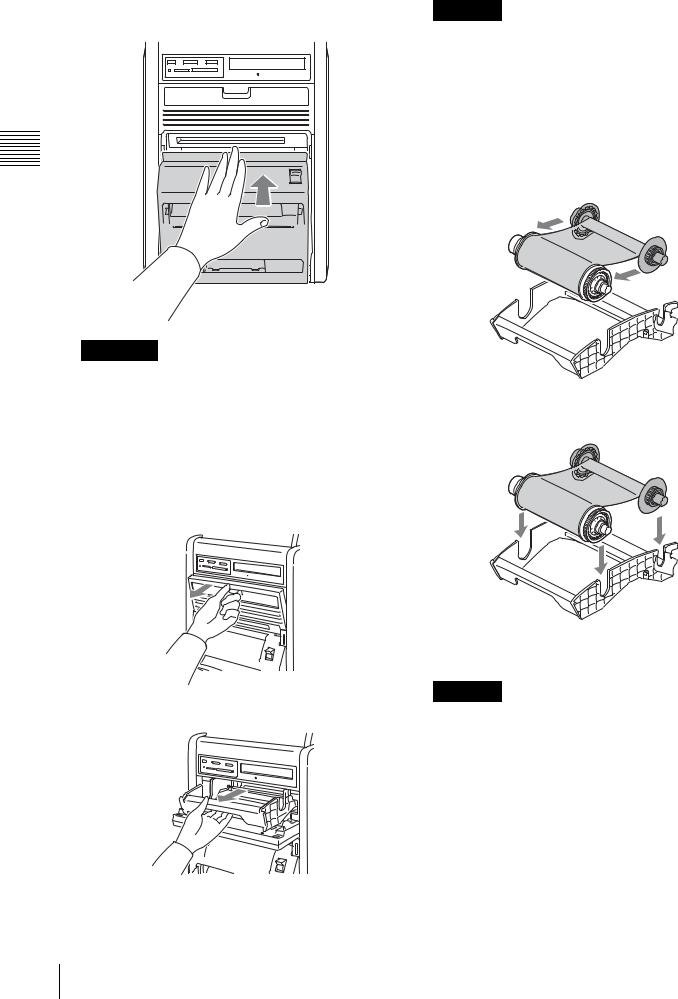
7 Fermez le couvercle du papier et appuyez au centre du couvercle jusqu’à ce qu’il s’encliquète en place.
Préparatifs 2 Chapitre
Remarque
Après avoir retiré le plateau du ruban, n’insérez pas votre main dans l’emplacement. Si vous touchez les protubérances ou les pièces détachables de l’appareil, vous risquez de vous blesser ou d’endommanger l’appareil. Si vous touchez, en particulier, la tête thermique lorsqu’elle est chaude juste après l’impression, vous risquez de ovus brûler.
3 Détachez la bobine blanche du ruban d’encre de la bobine noire.
Remarques
•Si vous fermez le couvercle en appuyant seulement sur les côtés, le couvercle risque de ne pas s’encliqueter correctement en place.
•En fermant le couvercle du papier, vérifiez que le bord avant du papier n’est pas pris dans le couvercle.
Chargement du ruban d’encre
1 Tirez le couvercle du ruban vers vous pour l’ouvrir.
2 Retirez le plateau du ruban.
4 Tirez le ruban sans le rendre mou et placez-le dans le plateau du ruban.
Placez la bobine blanche dans le support avant et la bobine noire dans le support arrière tl qu’indiqué.
Remarque
Si le ruban d’encre est enroulé mou autour des bobines ou qu’il y a du jeu ou des plis dans le rubn, rebobinez les bobines pour serrer le mou et défaire les plis.
20 Chargement du rouleau de papier et du ruban d’encre

5 Tenez le centre du plateau du ruban et chargez-le dans l’appareil.
Remarques
•Tenez toujours le centre du plateau du ruban lorsque vous le chargez dans l’appareil. Si vous tenez le plateau par un autre endroit, vos doigts peuvent de coincer en insérant le plateau et vous risquez de vous blesser.
•Insérez le rouleau de papier entièrement dans l’appareil.
6 Fermez le couvercle du ruban.
Remarques sur le rangement
•Evitez de placer l’appareil dans les endroits sujets à :
–des températures élevées,
–un degré élevé d’humidité ou de la poussière,
–la lumière directe du soleil.
•Après l’ouverture de l’emballage, utilisez le ruban et le papier dès que possible.
•En cas de transport ou de rangement après utilisation partielle, replacez le ruban et le papier dans leurs emballages respectifs.
Fixation du réceptacle à déchets
Lors de l’impression, une marge d’espace libre est marquée entre les imprimés. Ces marges sont coupées lors de l’impression et envoyées dans le réceptacle à déchets. Retirez les déchets du réceptacle dès que possible.
Préparatifs 2 Chapitre
Remarque
Si le réceptacle à déchets est plein, les déchets supplémentaires ne pourront plus être éjectés. Ceci pourrait causer un mauvais fonctionnement. Retirez de suite les déchets du réceptacle et videz ce dernier à chaque remplacement du rouleau de papier.
Fixation du plateau de sortie
Les imprimés sont éjectés de l’imprimante et reçus dans le plateau de sortie.
1 Fixez le plateau de sortie à l’imprimante.
Chargement du rouleau de papier et du ruban d’encre |
21 |
|
|
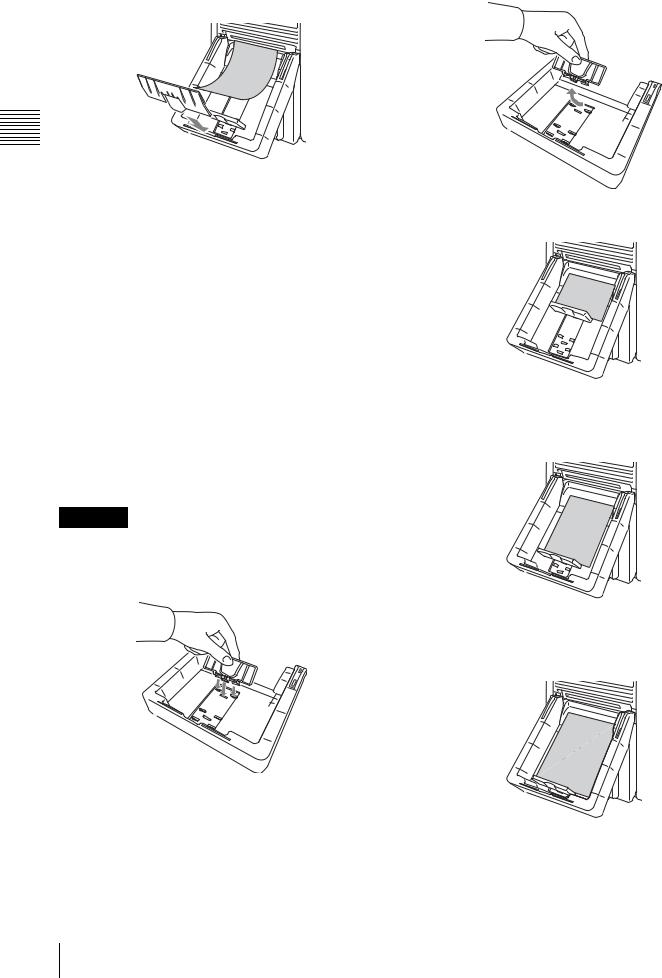
Fixation de l’adaptateur du plateau de sortie
2Chapitre |
L’adaptateur du plateau de sortie évite que les imprimés ne |
||
|
|||
Préparatifs |
sortent du plateau de sortie. |
||
Utilisez l’adaptateur lorsque les imprimés plissent comme |
|||
|
|||
|
suit. |
||
|
|
||
|
Remarque |
|
|
|
|
|
|
|
Un maximum de 40 feuilles imprimées peuvent être |
||
|
stockées dans le plateau de sortie. Ce nombre varie selon |
||
|
la quantité de plis dans les imprimés. En général, retirez |
||
|
tout de suite les imprimés éjectés. |
||
Réglage de la position de l’arrêtoir de sortie
Réglez la position de l’arrêtoir de sortie en fonction du pack d’impression utilisé. Les positions de chaque pack d’impression sont indiquées sur le plateau de sortie, il faut donc fixer l’arrêtoir en fonction de cela. Il existe trois positions de réglage.
Remarque
Si les arrêtoirs de sortie ne sont pas correctement placés, un bourrage de papier risque de se produire.
Fixation du plateau de sortie
Retrait de l’arrêtoir de sortie
Lors de l’utilisation du pack d’impression de la série 2UPC-R203/R204
Réglez l’arrêtoir de sortie sur la position « R203 R204 ».
Lors de l’utilisation du pack d’impression de la série 2UPC-R205
Réglez l’arrêtoir de sortie sur la position « R205 ».
Lors de l’utilisation du pack d’impression de la série 2UPC-C26/R206
Réglez l’arrêtoir de sortie sur la position « R206 ».
22 Chargement du rouleau de papier et du ruban d’encre
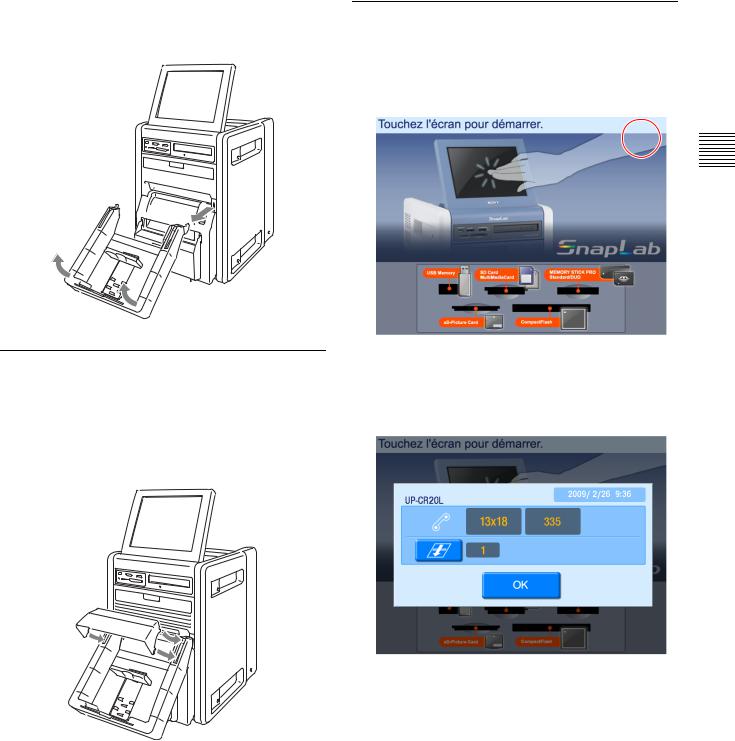
Retrait du plateau de sortie
Tenez le plateau de sortie avec les deux mains et 1 soulevez-le tout en 2 le tirant vers vous.
B

A
Vérification du ruban d’encre restant
Vous pouvez vérifier la quantité restante de ruban d’encre à partir de l’écran du guide de démarrage.
1 Affichez l’écran du guide de démarrage.
Préparatifs 2 Chapitre
Fixation du couvercle de sortie
Fixez le couvercle de sortie au plateau de sortie. Ceci évite les petites coupures ou blessures à cause de l’éjection rapide des imprimés de la fente de sortie lors de l’impression.
Fixation du couvercle de sortie
2 Touchez deux fois de suite la partie supérieure droite de l’écran de guide de démarrage.
L’écran de confirmation du ruban d’encre restant s’affiche.
Format tirage
Affiche le format sélectionné pour les tirages.
Reste de ruban
Affiche le nombre de tirages restant pour le ruban d’encre. Lorsque le nombre de tirages restant atteint 0, remplacez le ruban d’encre et le rouleau de papier.
Pour les détails, consultez « Chargement du rouleau de papier et du ruban d’encre » à la page 16.
Chargement du rouleau de papier et du ruban d’encre |
23 |
|
|
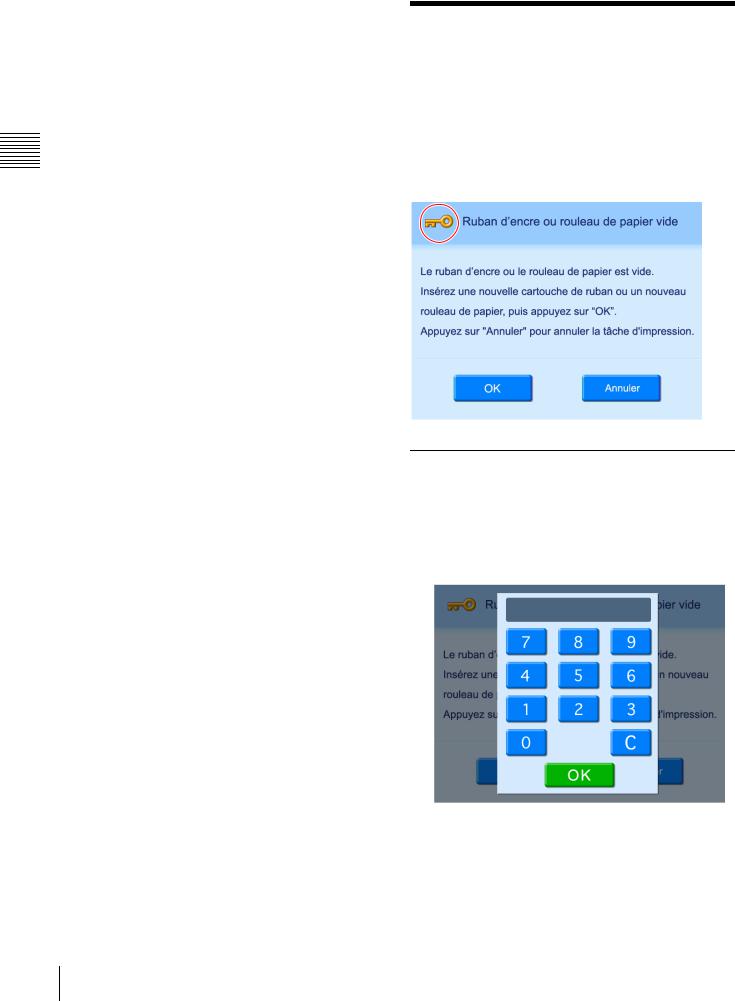
Préparatifs 2 Chapitre
 bouton
bouton
Affiche le nombre de tirages depuis le dernier nettoyage de tête. Si le message de nettoyage necessaire apparaît à droite du nombre de tirages, touchez ce bouton pour effectuer le nettoyage.
Informations sur des imprimantes supplémentaires
Si une autre imprimante est raccordée à l’appareil, les informations de format tirage et de ruban restant pour cette imprimante apparaissent ici.
Remplacement du rouleau de papier et du ruban d’encre
Si le ruban d’encre ou le rouleau de papier se termine en cours d’impression, le message d’erreur suivant apparaît. Procédez comme suit pour remplacer le rouleau de papier et le ruban d’encre.
Déverrouillage du couvercle du ruban
1 Touchez la partie supérieure gauche de l’écran du message d’erreur deux fois de suite.
L’écran de saisie du mot de passe s’affiche.
24 Remplacement du rouleau de papier et du ruban d’encre
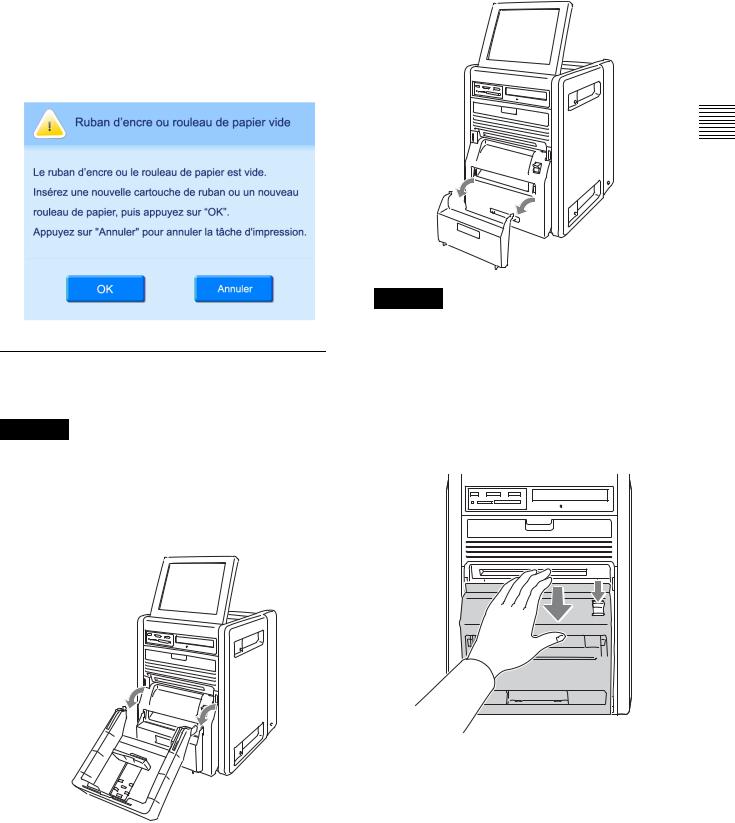
2 Saisissez le mot de passe administrateur à l’aide du |
2 Retirez et videz le réceptacle à déchets. |
clavier numérique et appuyez sur [OK]. |
|
(Le réglage par défaut d’usine du mot de passe est |
|
« 9999 ».) |
|
e couvercle du ruban se déverrouille et le message |
|
d’erreur revient. L’icône clé en haut à droite change |
|
pour « ! », indiquant que le couvercle est déverrouillé. |
|
Retrait du rouleau de papier et du ruban d’encre
Remarque
Le message ci-dessus est réglé pour s’afficher avant la fin du ruban d’encre et du rouleau de papier. Même s’il reste un peu de papier et de ruban d’encre, placez un nouveau pack de papier et ruban.
1 Fixez le couvercle de sortie au plateau de sortie.
Remarque
Si le réceptacle à déchets est plein, les déchets supplémentaires ne pourront plus être éjectés. Ceci pourrait causer un mauvais fonctionnement. Videz le réceptacle à déchets chaque fois que vous remplacez le rouleau de papier.
3 Appuyez et baissez le levier du couvercle du papier, tenez-le au centre et tirez le couvercle jusqu’à ce qu’il s’encliquète en place.
Préparatifs 2 Chapitre
Remplacement du rouleau de papier et du ruban d’encre |
25 |
|
|
